macOS Catalina에 Wi-Fi 문제가 있습니까? 여기 수정이 있습니다
카탈리나로 업그레이드 한 후 Mac의 Wi-Fi가 좌절 되었습니까? 당신은 혼자가 아닙니다. macOS 10.15의 릴리스는 평소보다 버그가 많은 것으로 보이며 SoftwareHow 팀의 구성원도 문제를 겪고 있습니다. Wi-Fi의 연결이 지속적으로 끊어졌으며 웹 페이지를로드하는 데 어려움이 있습니다.
macOS Catalina Wi-Fi 문제
끊임없는 문제를 겪고 나서 우리는 "Catalina Wi-Fi 문제"를 Google에 검색하고 많은 좌절 한 사람들이 있다는 것을 발견했습니다. SoftwareHow 's JP는 자신의 MacBook이 사무실 Wi-Fi (아래 비디오 예)에 지속적으로 연결 및 연결 해제 된 것으로 나타났습니다. 최근에는 하루에 5 번이나되었습니다.
JavaScript가 비활성화되어 https://www.youtube.com/watch?v=nTkg9bjrFlEVideo를로드 할 수 없습니다. macOS Catalina Wi-Fi 연결 해제 문제 (예) (https://www.youtube.com/watch?v= nTkg9bjrFlE)사용자는 여러 가지 방법으로 문제를 설명합니다.
- 일부 사용자는 Wi-Fi에 성공적으로 연결되어 있지만 웹 사이트가 브라우저에서로드를 중지했다고보고합니다. iMac에서 몇 번 발생하는 것을 기억하며 사용중인 브라우저에 관계없이 발생하는 것 같습니다.
- 다른 사람들은 Wi-Fi를 켤 수조차 없다는 것을 알고 있습니다.
- 한 사용자의 MacBook Pro에서 Wi-Fi 네트워크를 찾지 못했습니다. Wi-Fi 대신 블루투스를 통해 연결하지 않으면 iPhone의 핫스팟에 연결할 수 없었습니다.
일부 사용자는 Mac을 재시동 한 후에 다시 문제를 찾아 문제를 해결했습니다. 얼마나 실망 스럽습니까! 그것은 많은 네트워크 문제입니다. 해결책이 있습니까?
Catalina에서 Wi-Fi를 안정적으로 작동시키는 방법
다행히도 이러한 모든 문제에 대한 해결책은 동일합니다. 누가 처음 제안했는지는 확실하지 않지만 Apple Communities 포럼 및 macReports와 같은 블로그의 사용자는 그것이 효과가 있는지 확인합니다. 그것이 효과가 있다면 의견에 대한 귀하의 경험에 대해 알려주십시오.
해야 할 일이 있습니다.
첫 단계
너무 멀어지기 전에 사용 가능한 최신 버전의 macOS 로 업데이트하십시오 . Apple은 결국 문제를 해결하고 마지막 업데이트 이후에 이미 문제가있을 수 있습니다. 이렇게하려면 시스템 환경 설정 을 연 다음 소프트웨어 업데이트를 엽니 다.

이렇게하면 JP 팀원에게 도움이 된 것 같습니다. macOS의 베타 버전을 실행할 때 Wi-Fi 문제가있었습니다. 베타 버전이 아닌 최신 버전으로 업그레이드하면 문제가 해결 된 것으로 보이지만 문제를 해결할 것이라고 약속 할 수는 없습니다.
Wi-Fi 문제가 시작될 때 그의 MacBook Pro는 macOS 10.15.1 Beta (19B77a)를 실행했습니다.
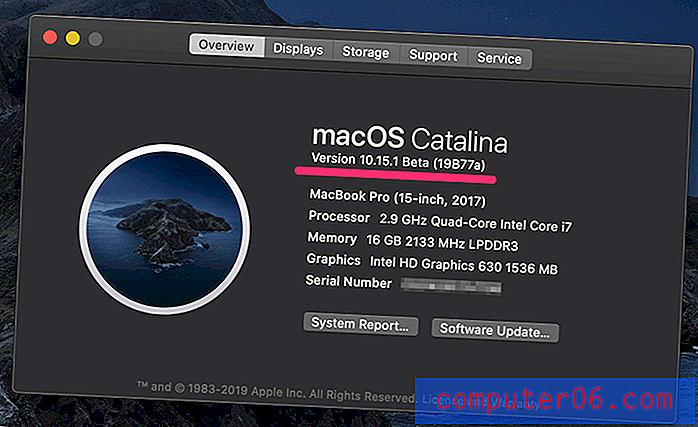
그런 다음 지침에 따라 Mac을 최신 macOS 버전으로 업데이트했습니다.
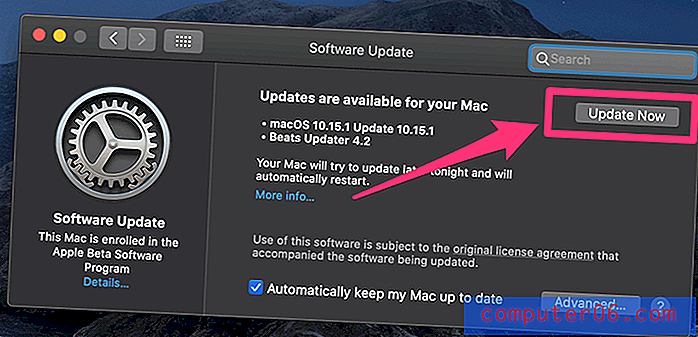
그의 Mac은 3 일 동안 10.15.1 (베타 이외)을 실행했으며 Wi-Fi 문제는 사라졌습니다!
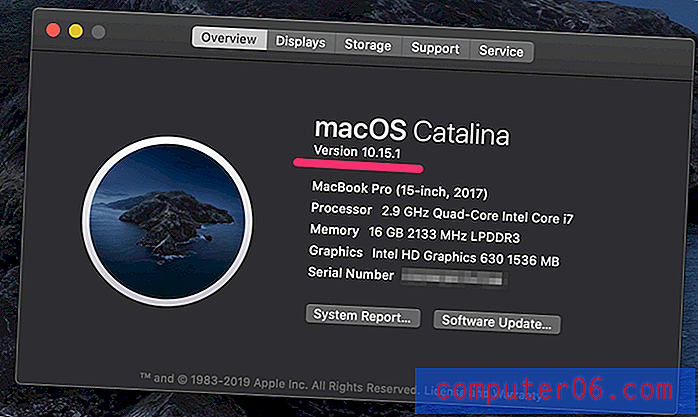
여전히 문제가 있습니까? 우리의 수정으로 이동하십시오.
새로운 네트워크 위치 만들기
먼저 시스템 환경 설정을 열고 네트워크를 엽니 다.
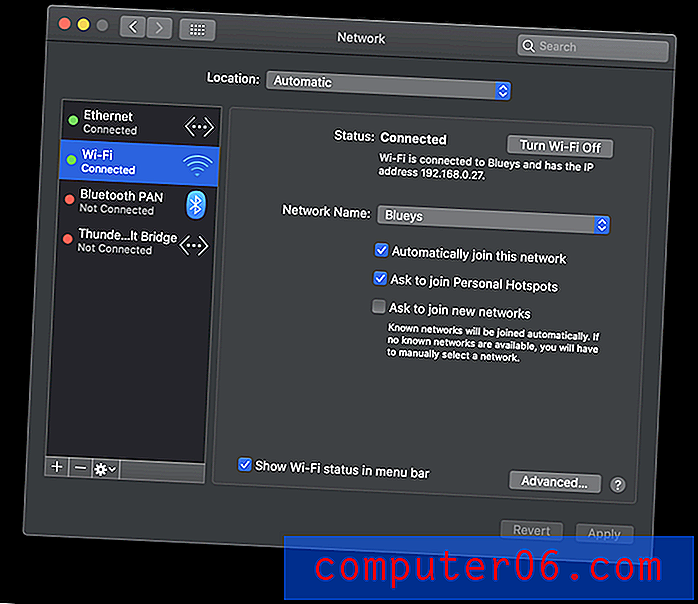
위치 드롭 다운 메뉴 (현재 자동 )를 클릭하고 위치 편집을 클릭 하십시오 .
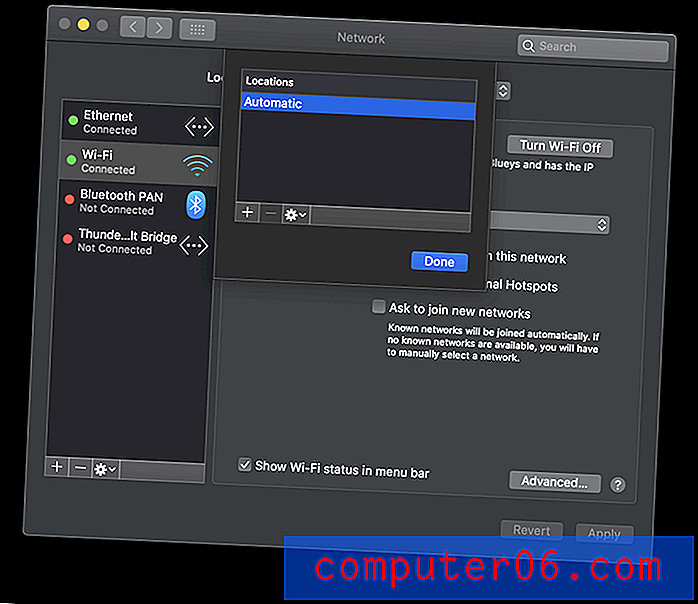
" + "기호를 클릭하여 새 위치를 만들고 원하는 경우 이름을 바꿉니다. 이름은 중요하지 않습니다. 완료를 클릭하십시오.
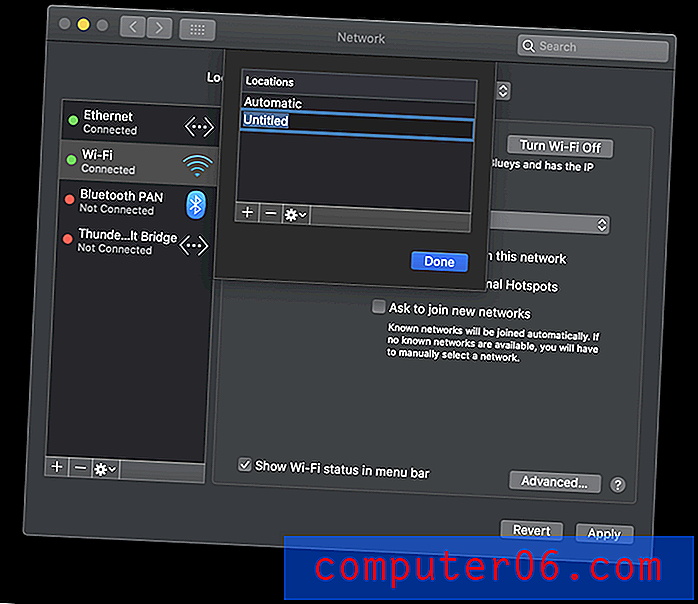
이제 무선 네트워크에 로그인하십시오. 많은 사용자들이 이제 작동한다는 것을 알게되었습니다. 원하는 경우 위치를 자동으로 다시 변경할 수 있으며 현재 위치에서도 작동합니다.
추가 단계
여전히 Wi-Fi 문제가 발생하는 경우 몇 가지 최종 제안 사항이 있습니다. 각 단계 후에 Wi-Fi를 테스트 한 다음 여전히 작동하지 않으면 다음 단계로 이동하십시오.
- NVRAM을 재설정하여 하드웨어 (Wi-Fi 어댑터 포함) 의 기본 설정을 복원하십시오 . 먼저 컴퓨터를 종료 한 다음 부팅 할 때 시작 차임 소리가 들릴 때까지 Option + Command + P + R을 누르십시오.
- 네트워크 설정 에서 Wi-Fi 서비스를 제거한 다음 다시 추가하십시오. 앞에서와 같이 네트워크 설정을 열고 Wi-Fi를 강조 표시 한 다음 목록 하단의”-“기호를 클릭하십시오. 이제 "+"기호를 클릭하고 Wi-Fi를 선택한 다음 생성 을 클릭하여 서비스를 다시 추가 하십시오 . 이제 창의 오른쪽 아래에서 적용 을 클릭 하십시오 .
- 마지막으로 안전 모드에서 Mac을 재시동하십시오 . Mac을 끄고 로그인 화면이 나타날 때까지 Shift 키를 누르십시오.
- 다른 모든 방법이 실패하면 Apple 지원에 문의하십시오.
문제를 해결 했습니까?
Wi-Fi 문제를 해결하도록 도와 주셨습니까? 어떤 단계가 도움이 되었습니까? 다른 Mac 사용자가 자신의 경험을 통해 배울 수 있도록 의견을 알려주십시오.
여전히 문제가 발생하면 단단히 고정하십시오. 애플의 향후 시스템 업데이트에서 문제가 해결 될 것이라는 데는 의심의 여지가 없습니다. 그 동안 시도해 볼 수있는 몇 가지 사항은 다음과 같습니다.
- Wi-Fi를 끄고 이더넷 케이블을 사용하여 라우터에 연결하십시오.
- iPhone 또는 iPad에서 Bluetooth 또는 USB 개인용 핫스팟을 설정하십시오.
- Apple 지원에 문의하십시오.



